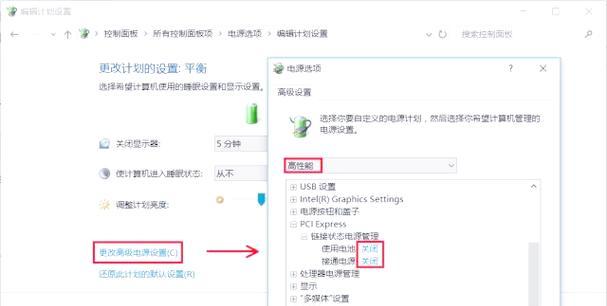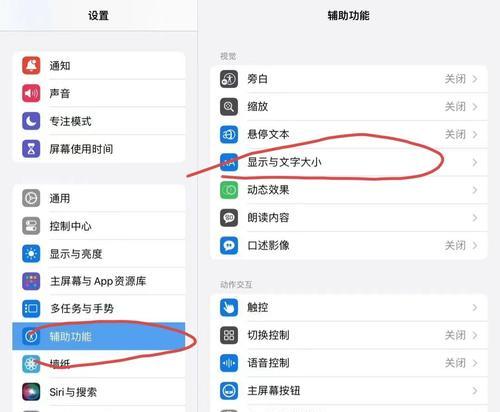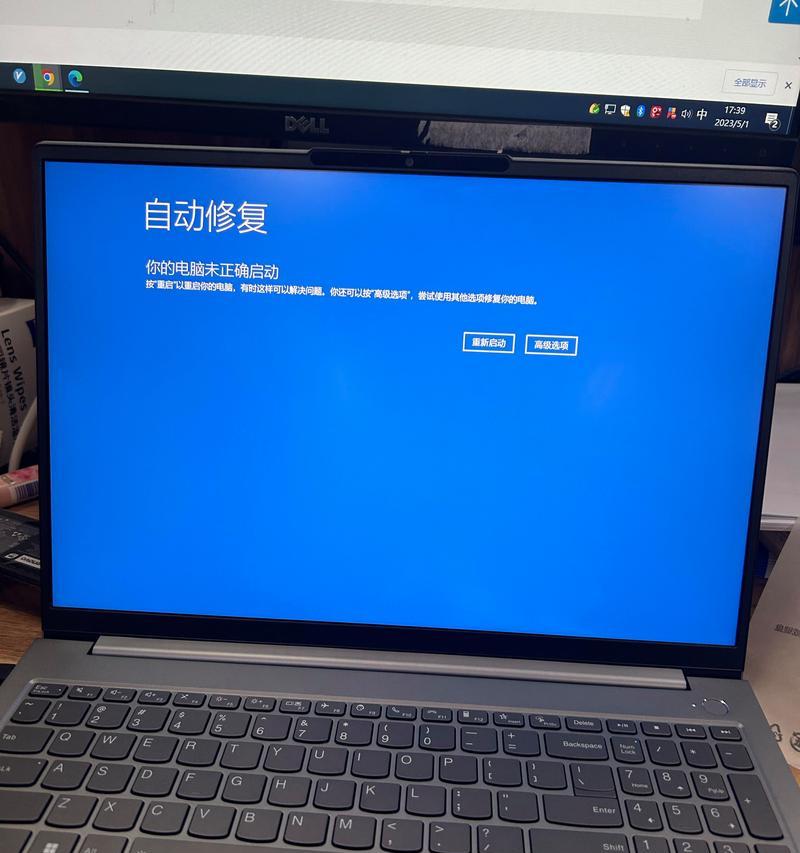联想笔记本电脑如何正确关机?有哪些步骤?
- 网络知识
- 2025-09-06 10:56:01
- 2
在日常使用联想笔记本电脑的过程中,正确关机是维护电脑稳定性和寿命的基本操作之一。本文将详细介绍联想笔记本电脑的正确关机步骤,并在操作过程中提供实用技巧和常见问题的解答,确保所有用户都能轻松掌握这一技能。

正确关机的必要性
在关闭联想笔记本电脑时,正确的步骤不仅能避免数据丢失,还能延长硬件的使用寿命。错误的关机方式可能会导致系统文件损坏、硬盘故障甚至系统崩溃。
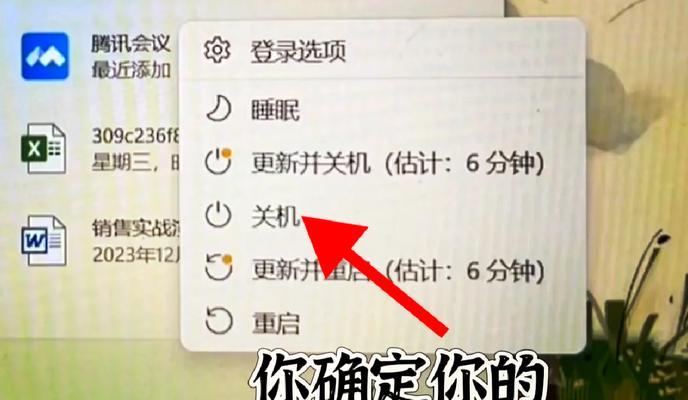
步骤一:保存所有工作
在开始关机之前,请确保已经保存了所有正在进行的工作。关闭所有运行中的程序,保存文档、表格、电子邮件等未保存的内容。
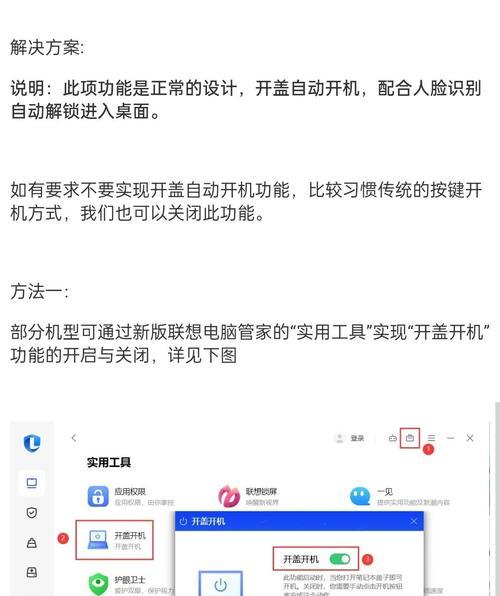
步骤二:点击开始菜单
点击屏幕左下角的“开始”按钮或使用键盘上的Windows键打开开始菜单。
步骤三:选择电源选项
在开始菜单的右下角找到电源图标(通常是一个电池形状的图标)。
点击电源图标,展开电源选项菜单。
步骤四:选择关机
在展开的菜单中找到“关机”选项,用鼠标点击或使用键盘方向键移动到“关机”上后回车。
在某些情况下,可能需要先选择“更多电源选项”后再选择“关机”。
步骤五:等待电脑完全关机
电脑会开始执行关机程序,这可能需要一些时间。在此过程中,请不要强制关闭电源或移动笔记本。
确保所有指示灯熄灭、风扇停止转动之后再关闭电源适配器和显示屏。
常见问题与实用技巧
实用技巧1:快速关机
如果您使用的是Windows10或更新版本的系统,可以同时按下键盘上的`Win`+`X`键,然后按`U`键,选择`U`来快速关机。
常见问题1:如何处理系统未响应的情况?
如果在尝试关机时,电脑出现无响应或卡顿,可以尝试使用“任务管理器”(按`Ctrl`+`Shift`+`Esc`)结束无法响应的程序,然后再次尝试关机。
对于严重卡顿,可能需要强制关机。长时间按住电源键直到电脑完全关闭,不过此操作只应在非常紧急的情况下使用。
实用技巧2:安排自动关机
如果您需要在特定时间自动关机,可以使用Windows系统的“任务计划程序”来设置自动关机任务。
常见问题2:笔记本电池电量不足无法关机怎么办?
如果电量非常低,电脑可能无法正常关机。此时,建议连接电源适配器后执行关机操作。
为了防止数据丢失,建议定期充电,保持电池电量在合理范围内。
实用技巧3:如何在系统设置中更改关机方式?
打开“设置”(可以通过开始菜单搜索),选择“系统”,然后点击“电源和睡眠”。
在电源选项中,您可以自定义关机设置,比如更改“按电源按钮时”的操作,或者调整睡眠和休眠的设置。
结语
通过以上步骤和实用技巧,您现在应该能够熟练地对联想笔记本电脑进行正确的关机操作。记住,在关机时保持耐心,并确保所有应用程序都已关闭是非常重要的。正确关机有助于保护您的数据和硬件,延长电脑的使用寿命。希望本文能帮助您更加高效和安全地使用您的联想笔记本电脑。
版权声明:本文内容由互联网用户自发贡献,该文观点仅代表作者本人。本站仅提供信息存储空间服务,不拥有所有权,不承担相关法律责任。如发现本站有涉嫌抄袭侵权/违法违规的内容, 请发送邮件至 3561739510@qq.com 举报,一经查实,本站将立刻删除。!
本文链接:https://www.ccffcc.com/article-13664-1.html